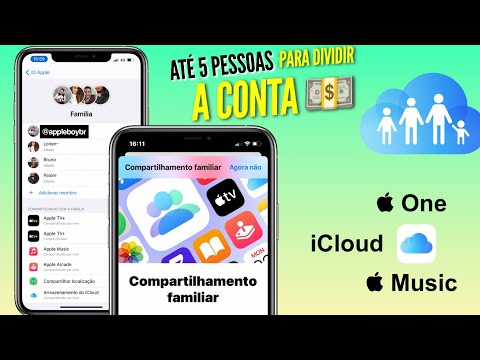Nós não somos grandes fãs do CCleaner há algum tempo. O CCleaner o incomoda de executá-lo porque a assinatura paga pode ser executada automaticamente, você está pagando para desativar os problemas. O CCleaner foi hackeado para conter malware.
Liberar espaço
O Windows tem uma ferramenta interna de limpeza de disco e funciona muito bem. A Microsoft vem aprimorando-a e funciona ainda melhor nas versões mais recentes do Windows 10. Essa ferramenta remove arquivos temporários, instalações anteriores do Windows, arquivos de log, atualizações antigas do Windows, miniaturas e vários outros arquivos de cache. Se você nunca executou, provavelmente poderá liberar alguns gigabytes de espaço ao fazer isso. Não recomendamos uma alternativa do CCleaner porque o Windows já pode fazer um ótimo trabalho ao liberar espaço.
Para acessar a ferramenta Free Up Space no Windows 10, vá para Configurações> Sistema> Armazenamento e clique em "Liberar espaço agora" em Storage Sense. O Windows verificará automaticamente os arquivos que você pode excluir. Verifique os arquivos que você deseja excluir e clique em “Remover arquivos” para se livrar deles.
Aviso: Se você marcar "Lixeira", o Windows também esvaziará sua Lixeira. Certifique-se de não querer recuperar nenhum arquivo excluído da Lixeira antes de marcar essa opção.

Gerenciar Programas de Inicialização
O CCleaner pode gerenciar seus programas de inicialização, mas o Windows 10 possui esse recurso integrado. Para acessar o gerenciador de inicialização do Windows 10, vá para Configurações> Aplicativos> Inicialização. Você pode ver quantos aplicativos de "impacto" têm no seu processo de inicialização e ativar ou desativar os programas de inicialização daqui. Um programa de inicialização com "alto impacto" atrasa as coisas mais do que um com "baixo impacto".

Limpar suas faixas de navegação na web
Você não precisa de um programa de terceiros para limpar o histórico do navegador, os cookies e os arquivos de cache. Seu navegador pode lidar com isso para você.
Na verdade, você não precisa nem mesmo limpar seus dados de navegação em primeiro lugar. Basta usar o modo de navegação privada sempre que quiser acessar um site confidencial sem que nenhum histórico seja salvo no seu computador. Se você nunca quiser que seu navegador salve dados privados, você pode fazer seu navegador sempre iniciar no modo de navegação privada. Isso é melhor do que limpar seus dados de navegação no CCleaner, pois evita que os dados sejam criados em primeiro lugar.

Não recomendamos que você limpe constantemente seus dados de navegação ou esteja sempre em execução no modo de navegação privada. Você precisará manter o login nos websites que usa sempre que abrir o navegador, pois os cookies deles não serão mantidos no seu computador. A exclusão dos arquivos de cache também reduz a velocidade da navegação na web. Mas, se você quiser limpar esses dados de qualquer maneira, o seu navegador estará coberto.
Encontre os arquivos que desperdiçam espaço no seu computador

Se você tiver alguns arquivos grandes em algum lugar do seu computador, você os encontrará com essa ferramenta e poderá removê-los manualmente. Se os arquivos em questão fizerem parte de um programa, você deverá desinstalar o programa do seu computador para removê-los. Se eles são temporários, cache ou arquivos de dados, você provavelmente pode simplesmente excluí-los. Você pode querer realizar uma pesquisa na Web para o nome dos arquivos ou da pasta em que eles estão antes de excluí-los, apenas para confirmar que você não está excluindo nada importante.
Alguns programas perdem espaço. Por exemplo, os drivers gráficos da NVIDIA usam cerca de 1 GB de espaço no seu computador para instaladores de drivers antigos. Felizmente, a NVIDIA nos disse que agora excluem automaticamente as versões mais antigas do driver, portanto, essa pasta não deve aumentar continuamente de tamanho. Pode ser necessário excluir pastas como esta manualmente, se você estiver com pouco espaço.
Criptografe seu disco rígido para realmente cobrir seus rastros

Veja como ativar a criptografia total de disco no seu computador com Windows 10. Alguns PCs com Windows 10 já possuem criptografia, enquanto outros precisam do Windows 10 Professional para habilitar o BitLocker. Se seu computador não tiver criptografia e você não quiser pagar pelo Windows 10 Pro, poderá usar o VeraCrypt.
A maioria das mesmas dicas se aplica ao Windows 7. Você pode atualizar para o Windows 7 Ultimate para o BitLocker ou instalar o VeraCrypt para criptografia gratuita.
Com o seu disco rígido criptografado, você não precisa se preocupar em apagar tanto seus dados privados - sempre que você desligar o computador, o disco rígido será criptografado e as pessoas precisarão da chave para inicializá-lo e acessar seus dados.
Como baixar uma versão antiga do CCleaner
Se você insistir em usar o CCleaner, talvez queira instalar uma versão antiga dele. Esta não é necessariamente a melhor ideia - as versões antigas do CCleaner podem ter problemas com versões mais recentes de programas e com o sistema operacional Windows. Eles podem remover arquivos importantes e causar problemas ou perder arquivos de cache e não liberar espaço suficiente. Novas versões do CCleaner às vezes corrigem esses problemas.
Se você quiser uma versão antiga do CCleaner, precisará fazer o download de outro site. A versão 5.45 do CCleaner força o Active Monitoring, então você pode querer baixar a versão 5.44 de um site como o UptoDown.
Para evitar que o CCleaner verifique se há atualizações, inicie o CCleaner e clique em Opções> Configurações. Desmarque a opção "Informe-me sobre atualizações no CCleaner" aqui.
Você também pode desativar o Monitoramento do sistema em Opções> Monitoramento e desativar a análise em Opções> Privacidade.
Mais uma vez, esta é uma solução de curto prazo. O CCleaner pode parar de funcionar bem se você mantiver uma versão antiga por anos.

Para qualquer outra coisa no CCleaner que você queira, você pode encontrar uma alternativa do CCleaner. Por exemplo, se você quiser uma lista dos programas instalados em seu computador, poderá salvar uma lista de seus aplicativos instalados com um único comando do Windows. Para encontrar arquivos duplicados no seu PC, você pode instalar um localizador de arquivos duplicados. Para qualquer outra coisa, você pode encontrar um utilitário do Windows embutido ou um aplicativo gratuito que não vai importunar e monitorar você.